禁止计算机被远程控制怎么设置 禁止计算机被远程控制的设置方法
发布时间:2017-07-21 14:22:28作者:知识屋
禁止计算机被远程控制怎么设置 禁止计算机被远程控制的设置方法 我们的生活中越来越离不开电脑,但在使用电脑的过程中总会遇到各种各样的问题。知识屋致力于给电脑小白朋友们介绍一些简单常用问题的解决方法,这次给大家介绍的是禁止计算机被远程控制的设置方法。
计算机如果被远程控制了,那么使用电脑的话会非常不安全的,这样会存在各种资料被窃取的危险,那么我们就需要保护电脑不受远程控制,那么有什么方法来做到这一点呢?我们当然要从源头上禁止,找到相应的文件,然后删除就可以啦,一起来看看吧。
首先用win键和R键打开运行,在弹出的对话框中输入services.msc命令,按回车进入服务对话框,我们把右边的下拉条拉到大概中间的位置,然后找到Remote Desktop Configuration远程服务,双击打开对话框,在弹出的新对话框中找到启动类型,在后方的下拉表中找到禁止选中,再点击下端的确定。
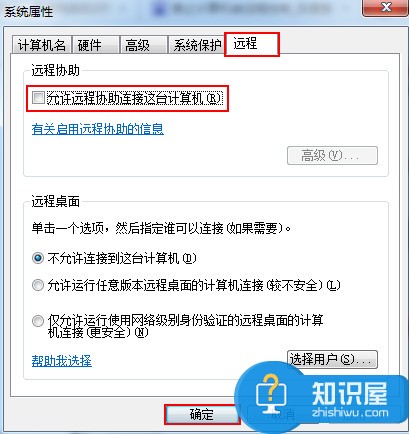
双击计算机图标,进入后点击左上角的计算机选项,然后看到属性选项,点击进入,在左侧找到高级系统设置,进入后看到远程点击,点击选项“允许远程协助连接这台计算机”前小框,再在底端点确认。
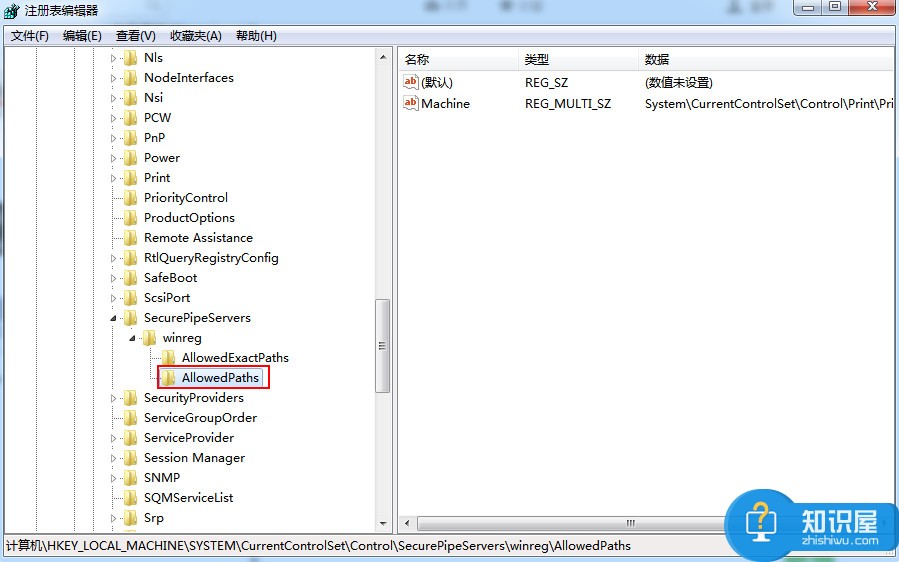
我们先看左边一列,找到文件夹HKEY_LOCAL_MECHINE打下拉列表,看到SYSTEM再在其下拉列表中找到CurrentControlSet继续点开看到Control文件夹,点击打开SecurePipeServers,在看到Winreg最后AllowedPaths选项。再看到右侧的machine选项,双击打开,把内容删掉即可。
以上就是为您介绍的禁止计算机被远程控制的设置方法,有兴趣的朋友可以试试以上方法,这些方法简单容易上手,希望对解决大家的问题有一定的帮助。
知识阅读
-
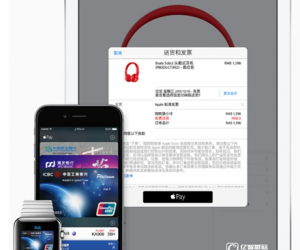
支付宝和apple Pay有什么区别 支付宝和apple Pay区别分析
-

大文件无法复制到u盘里怎么办 u盘拷贝文件过大怎么解决
-
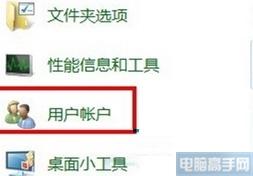
win7如何取消系统登录密码设置 win7系统电脑开机密码怎么取消方法
-
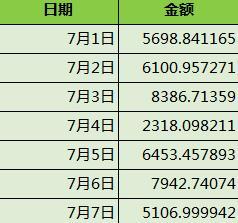
excel2013怎么制作折线面积图 excel2013制作折线面积图的方法
-

电脑显示器不能设置1440x900分辨率该怎么办?
-
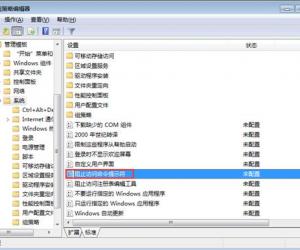
如何在win7电脑中禁止使用命令提示符功能 win7系统怎么禁止运行命令提示符
-

Word转PPT可以很简单,速速Get正确方法!
-
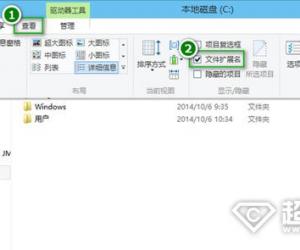
win10怎么显示文件扩展名方法步骤 win10电脑中文件后缀如何显示
-

手机版百度视频如何锁定和开启屏幕
-
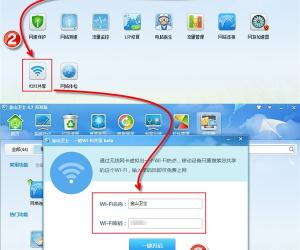
笔记本可以当路由器吗 电脑如何当路由器用的设置方法
软件推荐
更多 >-
1
 一寸照片的尺寸是多少像素?一寸照片规格排版教程
一寸照片的尺寸是多少像素?一寸照片规格排版教程2016-05-30
-
2
新浪秒拍视频怎么下载?秒拍视频下载的方法教程
-
3
监控怎么安装?网络监控摄像头安装图文教程
-
4
电脑待机时间怎么设置 电脑没多久就进入待机状态
-
5
农行网银K宝密码忘了怎么办?农行网银K宝密码忘了的解决方法
-
6
手机淘宝怎么修改评价 手机淘宝修改评价方法
-
7
支付宝钱包、微信和手机QQ红包怎么用?为手机充话费、淘宝购物、买电影票
-
8
不认识的字怎么查,教你怎样查不认识的字
-
9
如何用QQ音乐下载歌到内存卡里面
-
10
2015年度哪款浏览器好用? 2015年上半年浏览器评测排行榜!








































